สุดยอดคู่มือในการสร้างวิดีโอ YouTube แบบโต้ตอบ
เผยแพร่แล้ว: 2013-08-22YouTube ให้คุณเชื่อมต่อกับผู้คน – 2 พันล้านคนเป็นที่แน่นอน (วิดีโอเกือบ 5 พันล้านวิวต่อวัน)
นั่นคือจำนวนผู้เข้าชม YouTube ทุกเดือน ความนิยมอย่างมากของไซต์คือเหตุผลที่เราเน้น YouTube ในอดีตด้วยโพสต์เช่น How to Go Viral บน YouTube และช่อง YouTube 10 อันดับแรก
แต่เราไม่เคยเขียนเกี่ยวกับคำอธิบายประกอบของ YouTube และวิธีที่พวกเขาสามารถปรับปรุงวิดีโอของคุณได้อย่างมากโดยการเพิ่มองค์ประกอบแบบอินเทอร์แอกทีฟ โพสต์นี้มีเนื้อหาเกี่ยวกับการเจาะลึกการโต้ตอบบน YouTube: ทำไมต้องทำ ทำอย่างไร และคุณสามารถทำอะไรได้บ้างเมื่อคุณเชี่ยวชาญ
เหตุใดจึงต้องทำให้วิดีโอ YouTube ของคุณเป็นแบบโต้ตอบ
จำนวนการดูวิดีโอของคุณมากขึ้น
เหตุผลพื้นฐานที่สุด — ใครไม่ต้องการจำนวนการดูเพิ่มขึ้น
คำอธิบายประกอบของ YouTube ช่วยให้คุณสร้างลิงก์จากวิดีโอหนึ่งไปยังอีกวิดีโอหนึ่งหรือไปยังเพลย์ลิสต์ได้ ลิงก์ที่ถูกต้องจะเปลี่ยนผู้ดูแบบครั้งเดียวให้กลายเป็นผู้ดูแบบอนุกรม และเนื่องจาก YouTube อนุญาตให้คุณสร้างลิงก์ไปยังหน้าสมัครรับข้อมูลได้ในวิดีโอ การโต้ตอบจึงช่วยเพิ่มอัตราการสมัครรับข้อมูลได้เช่นกัน
การส่งข้อความที่ทันสมัย
หลังจากที่คุณเผยแพร่โพสต์ในบล็อก คุณสามารถย้อนกลับและแก้ไขได้ทุกเมื่อที่ต้องการ วิดีโอ YouTube นั้นไม่ยืดหยุ่นได้มากนัก เมื่ออยู่บนนั้นแล้ว ก็พร้อมใช้งาน และหากคุณต้องการเปลี่ยนแปลงครั้งใหญ่ คุณจะต้องถอดวิดีโอนั้นออกและอัปโหลดใหม่ (ทำให้ยอดดูและความคิดเห็นทั้งหมดของคุณหายไปในกระบวนการ ).
นั่นเป็นปัญหาเพราะโลกยังคงหมุนไปและข้อความของคุณก็เช่นกัน
นั่นคือที่มาของคำอธิบายประกอบ เนื่องจากมีการติดแท็กหลังจากที่คุณอัปโหลดวิดีโอแล้ว จึงสามารถเปลี่ยนแปลงได้ง่ายในเวลาเพียง 1-2 นาที ซึ่งหมายความว่าคุณสามารถเก็บวิดีโอ YouTube ไว้ด้วยสิ่งใหม่ๆ ไม่ว่าจะเป็นรายการกิจกรรมที่กำลังจะมีขึ้น ผลิตภัณฑ์ใหม่ล่าสุดของคุณ หรือโพสต์บล็อกล่าสุดของคุณ
วิดีโอ YouTube ที่ดีจะมีจำนวนการดูอย่างต่อเนื่องเป็นเวลาหลายปีหลังจากโพสต์ ออกแบบวิดีโอโดยคำนึงถึงการโต้ตอบของ YouTube และยังคงใช้งานได้นานหลายทศวรรษนับจากนี้
ง่ายต่อการนำทางวิดีโอ
คุณเคยดูวิดีโอแนะนำและต้องข้ามไปหลายนาทีเพื่อพยายามหาส่วนที่คุณต้องเรียนรู้หรือไม่? จะดีกว่าไหมถ้ามีวิธีข้ามไปยังส่วนที่คุณต้องการ
ด้วยคำอธิบายประกอบของ YouTube เป็นไปได้ คุณสามารถตั้งค่าลิงก์ซีรีส์ในวิดีโอของคุณด้วยชื่อที่อ้างอิงถึง "ตอน" ต่างๆ ของวิดีโอได้ เช่นเดียวกับสารบัญ ผู้ดูของคุณจะสามารถอ่านรายการ คลิกที่บทที่ต้องการและ — อึ — วิดีโอจะข้ามไปยังตำแหน่งที่แน่นอนในวิดีโอ
เริ่มต้นใช้งานการโต้ตอบของ YouTube ใน 3 ขั้นตอน
(1) เข้าถึงเครื่องมือจัดการวิดีโอของคุณ
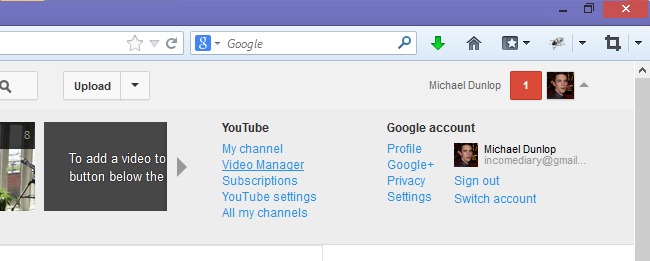 เข้าสู่ระบบ YouTube และคลิกที่ ลูกศรสีเทา ถัดจากชื่อของคุณที่มุมบนขวา
เข้าสู่ระบบ YouTube และคลิกที่ ลูกศรสีเทา ถัดจากชื่อของคุณที่มุมบนขวา
จากนั้นคลิก V ideo Manager ในคอลัมน์ 'YouTube'
(2) พื้นที่คำอธิบายประกอบการเข้าถึง
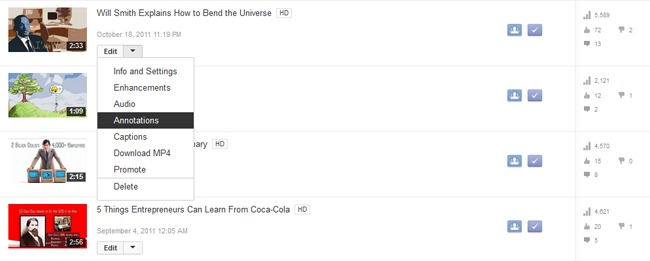 จากรายการวิดีโอที่คุณอัปโหลด ให้เลือกหนึ่งรายการเพื่อเพิ่มการโต้ตอบและคลิก ลูกศรชี้ลง ถัดจากแก้ไข เลือก คำอธิบายประกอบ จากเมนูแบบเลื่อนลง
จากรายการวิดีโอที่คุณอัปโหลด ให้เลือกหนึ่งรายการเพื่อเพิ่มการโต้ตอบและคลิก ลูกศรชี้ลง ถัดจากแก้ไข เลือก คำอธิบายประกอบ จากเมนูแบบเลื่อนลง
(3) เพิ่มคำอธิบายประกอบให้กับวิดีโอของคุณ
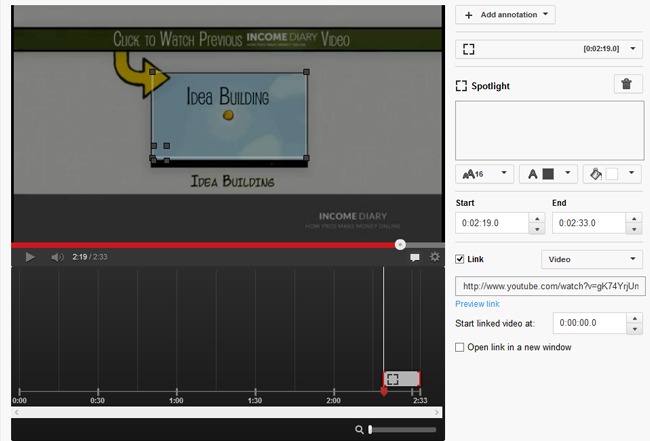 คลิกที่ปุ่ม เพิ่มคำอธิบายประกอบ ที่ด้านขวาของวิดีโอของคุณ จากนั้นเริ่มดำเนินการตามรายการ คุณจะมีตัวเลือกในการเพิ่มข้อความ ปรับตำแหน่งของข้อความภายในวิดีโอ และทำให้ลิงก์ไปยังหน้าหรือวิดีโออื่นๆ
คลิกที่ปุ่ม เพิ่มคำอธิบายประกอบ ที่ด้านขวาของวิดีโอของคุณ จากนั้นเริ่มดำเนินการตามรายการ คุณจะมีตัวเลือกในการเพิ่มข้อความ ปรับตำแหน่งของข้อความภายในวิดีโอ และทำให้ลิงก์ไปยังหน้าหรือวิดีโออื่นๆ
ฉันจะเจาะลึกคุณสมบัติเหล่านี้ในหัวข้อถัดไป
![]()
แต่ก่อนอื่นเช็คเอาท์...
Vidnami – สุดยอดซอฟต์แวร์สร้างวิดีโอออนไลน์
วิธีที่ง่ายและรวดเร็วในการสร้างวิดีโอที่ดูเป็นมืออาชีพในไม่กี่นาที?
แล้วอะไรที่ทำให้ Vidnami แตกต่างออกไป?
แอพวิดีโอส่วนใหญ่ในปัจจุบันช่วยคุณสร้างโฆษณาหรือวิดีโอสั้นสำหรับโซเชียลมีเดีย
แต่จำไว้…
ไลค์ & แชร์ ไม่ต้องจ่ายตังค์!
หากคุณกำลังไล่ตามไลค์บนโซเชียลมีเดีย แสดงว่าคุณกำลังพลาดพลังที่แท้จริงของวิดีโอ
คุณเห็นไหมว่า Vidnami เท่านั้นที่อนุญาตให้คุณสร้างวิดีโอประเภทต่างๆ ทั้งหมดที่คุณต้องการ:
- สร้าง ผู้ชมออนไลน์ จำนวนมาก
- มีส่วนร่วมกับผู้ชมของคุณเพื่อให้ผู้คนได้ รู้จัก ชอบ และ ไว้วางใจ คุณ
- เปลี่ยนผู้ชมของคุณให้เป็นลูกค้าที่ จ่ายเงิน
- และนำเสนอ เนื้อหา และ การฝึกอบรม ของคุณอย่างมืออาชีพ
ใช้ลิงก์นี้เพื่อรับสิทธิ์ทดลองใช้งานฟรี 14 วัน
สร้างวิดีโอ แล้ว 1,333,087 รายการ !
การผลิตวิดีโอที่ดูเป็นมืออาชีพไม่เคยง่ายอย่างนี้มาก่อน
![]()
การสร้างและปรับแต่งคำอธิบายประกอบของ YouTube
คำอธิบายประกอบของ YouTube มีห้าประเภท ในตัวอย่างข้างต้น เรากำลังใช้รูปแบบส ปอตไลท์ ของคำอธิบายประกอบ สปอตไลท์เป็นเพียงโครงร่างบางๆ ของกล่อง ดังนั้นจึงมีประโยชน์เมื่อคุณต้องการใช้ส่วนที่มีอยู่ของวิดีโอและเปลี่ยนให้เป็นองค์ประกอบแบบอินเทอร์แอกทีฟ ในกรณีนี้ เราได้รวมคลิปสั้นๆ ของวิดีโอ Income Diary อื่นและเน้นที่ขอบ โดยหลักแล้วการเปลี่ยนคลิปวิดีโอเป็นลิงก์ไปยังวิดีโอแบบเต็ม
ฉันได้สร้างภาพด้วยตัวอย่างของคำอธิบายประกอบสี่ประเภทที่เหลือ:
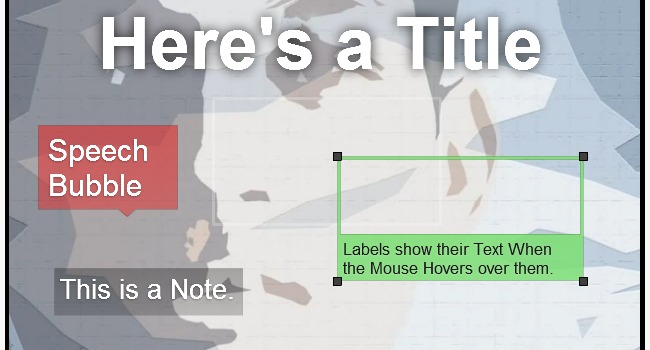
ชื่อเรื่อง อนุญาตให้ใช้ขนาดตัวอักษรที่ใหญ่ที่สุด Speech Bubble สร้างกล่องคำพูดการ์ตูนขี้เล่น โน้ต สร้างสี่เหลี่ยมที่เรียบง่ายและมีประโยชน์ และ ป้ายกำกับ ดูเหมือนสปอตไลท์มาก แต่จะเปิดเผยข้อความเมื่อคุณวางเมาส์เหนือรายการเหล่านั้น
การเพิ่มข้อความและสี
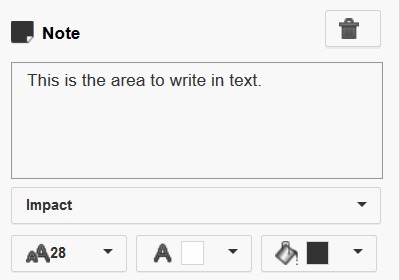 ใช้กล่องสีขาวเพื่อเขียนข้อความที่คุณต้องการให้ปรากฏพร้อมกับคำอธิบายประกอบ คุณมีตัวเลือกระหว่างขนาดฟอนต์สี่ขนาด (11, 13, 16 และ 28) เว้นแต่ว่าคุณกำลังใช้ ชื่อ (48, 72 และ 100) หากคุณเพิ่มขนาดแบบอักษรแต่ไม่สังเกตเห็นการเปลี่ยนแปลงในวิดีโอ คุณอาจต้องขยายช่องคำอธิบายประกอบให้ใหญ่ขึ้น
ใช้กล่องสีขาวเพื่อเขียนข้อความที่คุณต้องการให้ปรากฏพร้อมกับคำอธิบายประกอบ คุณมีตัวเลือกระหว่างขนาดฟอนต์สี่ขนาด (11, 13, 16 และ 28) เว้นแต่ว่าคุณกำลังใช้ ชื่อ (48, 72 และ 100) หากคุณเพิ่มขนาดแบบอักษรแต่ไม่สังเกตเห็นการเปลี่ยนแปลงในวิดีโอ คุณอาจต้องขยายช่องคำอธิบายประกอบให้ใหญ่ขึ้น
ข้อความต้องเป็นสีขาวหรือสีดำ แต่คุณมี 34 สีให้เลือกสำหรับคำอธิบายประกอบของคุณ ซึ่งรวมถึงแบบโปร่งใสด้วย สิ่งสำคัญอันดับแรกของคุณที่นี่ควรมีความชัดเจน ดังนั้นตรวจสอบให้แน่ใจว่ามีความเปรียบต่างสูงระหว่างข้อความและสีพื้นหลัง คุณอาจต้องการพิจารณาใช้สีที่เกี่ยวข้องกับแบรนด์ของคุณหรือใช้สีที่ดึงดูดความสนใจ (เช่น สีแดง สีส้ม สีเหลือง) เมื่อทำคำกระตุ้นการตัดสินใจ
คุณยังมีตัวเลือกระหว่างสองสไตล์ ได้แก่ Normal และ Impact ฉันชอบความเรียบง่ายของ Normal
คำอธิบายประกอบตำแหน่ง
เมื่อคุณสร้างคำอธิบายประกอบใหม่ คำอธิบายประกอบจะปรากฏเหนือวิดีโอของคุณ คุณสามารถปรับตำแหน่งได้โดยวางเมาส์ไว้ตรงกลางคำอธิบายประกอบ คลิกและลาก เป็นความคิดที่ดีที่จะวางคำอธิบายประกอบไว้ที่ขอบหน้าจอเพื่อไม่ให้รบกวนสมาธิจากวิดีโอ แต่ในบางกรณี คุณอาจต้องการให้คำอธิบายประกอบเป็นจุดโฟกัส ด้านหน้าและตรงกลาง

คุณสามารถปรับขนาดของคำอธิบายประกอบได้โดยคลิกและลากสี่เหลี่ยมสีดำใดๆ ที่อยู่บนแต่ละมุม YouTube จำกัดขนาดของคำอธิบายประกอบเพื่อไม่ให้เกิน 30% ของหน้าจอ
คำอธิบายประกอบในเวลา 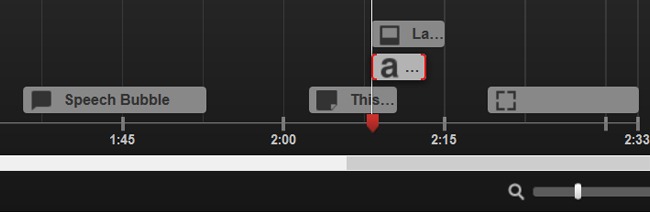 เมื่อคุณเพิ่มคำอธิบายประกอบแล้ว คำอธิบายประกอบจะปรากฏในพื้นที่สีเทาเข้มใต้วิดีโอ การวางเมาส์ไว้ที่ด้านใดด้านหนึ่งของคำอธิบายประกอบ คุณสามารถขยายให้ยาวขึ้นหรือย่อให้สั้นลงได้ การวางเมาส์ไว้ตรงกลางคำอธิบายประกอบทำให้คุณสามารถย้ายข้อมูลทั้งหมดไปข้างหน้าและย้อนกลับได้ทันเวลา คุณยังสามารถทำการปรับเปลี่ยนเหล่านี้ได้ด้วยฟิลด์เวลาเริ่มต้นและสิ้นสุดทางด้านขวา
เมื่อคุณเพิ่มคำอธิบายประกอบแล้ว คำอธิบายประกอบจะปรากฏในพื้นที่สีเทาเข้มใต้วิดีโอ การวางเมาส์ไว้ที่ด้านใดด้านหนึ่งของคำอธิบายประกอบ คุณสามารถขยายให้ยาวขึ้นหรือย่อให้สั้นลงได้ การวางเมาส์ไว้ตรงกลางคำอธิบายประกอบทำให้คุณสามารถย้ายข้อมูลทั้งหมดไปข้างหน้าและย้อนกลับได้ทันเวลา คุณยังสามารถทำการปรับเปลี่ยนเหล่านี้ได้ด้วยฟิลด์เวลาเริ่มต้นและสิ้นสุดทางด้านขวา
การเลือกระยะเวลาที่เหมาะสมสำหรับคำอธิบายประกอบของคุณเป็นสิ่งสำคัญ สั้นเกินไปและผู้ดูอาจไม่มีเวลาอ่านข้อความหรือคลิกลิงก์ของคุณ ยาวเกินไปและคำอธิบายประกอบอาจทำให้เสียสมาธิจากวิดีโอและเกินเวลาที่ต้องการ ให้เดาให้ดีที่สุดว่าคำอธิบายประกอบควรอยู่ได้นานเพียงใด (อาจประมาณ 5-7 วินาที) แล้วดูวิดีโอตั้งแต่ต้นพร้อมคำอธิบายประกอบ นั่นจะทำให้คุณมีความคิดที่ดีที่สุดว่าคุณได้เลือกความยาวที่เหมาะสมหรือไม่
หากคุณประสบปัญหาในการปรับแต่ง คุณสามารถใช้แถบขยายที่ด้านล่างขวาเพื่อดูให้ละเอียดยิ่งขึ้น
เปลี่ยนคำอธิบายประกอบของคุณให้เป็นลิงค์
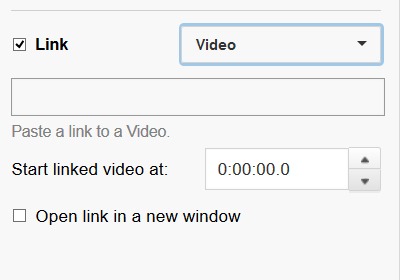 ในที่สุดเราก็สามารถเพิ่มการโต้ตอบได้: YouTube อนุญาตให้คำอธิบายประกอบเชื่อมโยงไปยัง วิดีโอ เพลย์ลิสต์ ช่อง หน้าสมัครรับ ข้อมูล และ โครงการระดมทุนอื่นๆ
ในที่สุดเราก็สามารถเพิ่มการโต้ตอบได้: YouTube อนุญาตให้คำอธิบายประกอบเชื่อมโยงไปยัง วิดีโอ เพลย์ลิสต์ ช่อง หน้าสมัครรับ ข้อมูล และ โครงการระดมทุนอื่นๆ
![]()
กำลังมองหาวิธีที่รวดเร็วและง่ายดายในการสร้างวิดีโอที่ดูเป็นมืออาชีพในไม่กี่นาทีใช่ไหม
ชำระเงิน: Vidnami – สุดยอดซอฟต์แวร์สร้างวิดีโอออนไลน์
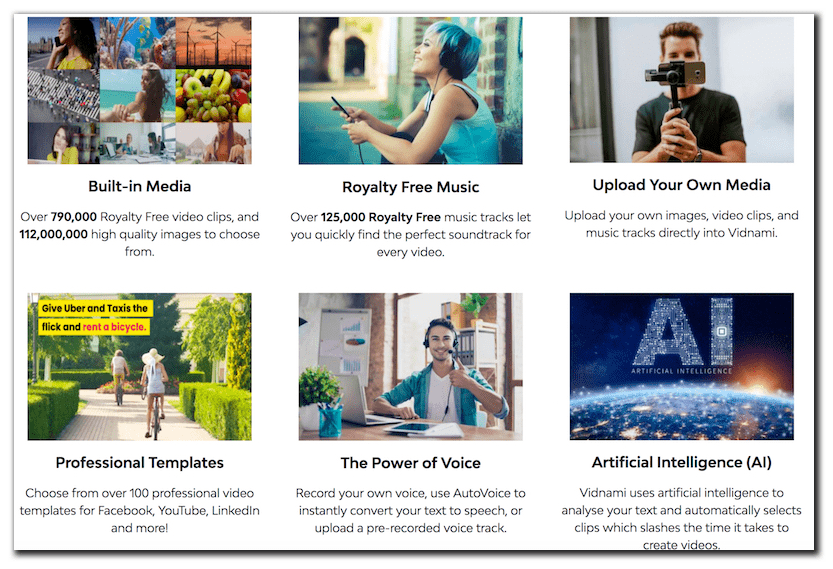
Vidnami ใช้ปัญญาประดิษฐ์ในการวิเคราะห์ข้อความของคุณและเลือกคลิปโดยอัตโนมัติซึ่งจะช่วยลดเวลาในการสร้างวิดีโอ ใช้เพื่อสร้างวิดีโอสำหรับโซเชียลมีเดีย บล็อกโพสต์ วิดีโอที่มีอิทธิพล วิดีโอการขาย หลักสูตรออนไลน์ รายการทรัพย์สิน ฯลฯ
ใช้ลิงก์นี้เพื่อรับสิทธิ์ทดลองใช้งานฟรี 14 วัน
การผลิตวิดีโอที่ดูเป็นมืออาชีพไม่เคยง่ายอย่างนี้มาก่อน
![]()
ประเภทของลิงก์ YouTube แบบโต้ตอบและการใช้งาน
วิดีโอ
ซึ่งจะทำให้คุณสามารถลิงก์ไปยังวิดีโออื่นๆ บน YouTube ได้ ใช้ลิงก์ประเภทนี้ไปยังวิดีโอที่เกี่ยวข้องอีกรายการหนึ่ง
เนื่องจากคุณสามารถเริ่มวิดีโอที่ลิงก์ได้ที่เครื่องหมายที่สองที่คุณเลือก คุณจึงสามารถเลือกส่วนที่เฉพาะเจาะจงของวิดีโอหรือแม้แต่ลิงก์ไปยังส่วนต่างๆ ภายในวิดีโอเดียวกันได้ นั่นคือวิธีที่คุณสร้างสารบัญสำหรับวิดีโอของคุณ: ชุดของวิดีโอลิงก์ไปยังเวลาที่ต่างกันในวิดีโอเดียวกัน
การใช้งานอีกอย่างหนึ่งอาจเป็นการอนุญาตให้ผู้ชมย้อนกลับไปดูส่วนที่ซับซ้อนของวิดีโออีกครั้ง: “ส่วนสุดท้ายเกี่ยวกับ SEO นั้นค่อนข้างเป็นเทคนิค ดังนั้นให้คลิกปุ่มที่ด้านล่างขวาเพื่อย้อนกลับและฟังอีกครั้ง ”
สมัครสมาชิกหน้า
นี่เป็นหนึ่งในลิงก์ที่ทรงพลังที่สุด เนื่องจากผู้ติดตามทุกคนที่คุณได้รับคือผู้ดูระยะยาวอีกคน เมื่อมีคนคลิกลิงก์สมัครรับข้อมูล ระบบจะนำพวกเขาไปยังหน้า Landing Page พิเศษสำหรับช่องของคุณโดยมีปุ่มขนาดใหญ่เขียนว่า "สมัครรับข้อมูล"
ฉันไม่เห็นเหตุผลว่าทำไมคุณไม่ควรใส่ปุ่มติดตามในทุกวิดีโอที่คุณโพสต์บน YouTube ง่ายเหมือนการใส่โน้ตที่มุมล่างซ้ายที่ระบุว่า "สมัครรับข้อมูล" ในข้อความขนาด 13 พอยต์
ช่อง
หน้าช่องของคุณเป็นเหมือนหน้าแรกสำหรับช่อง YouTube ของคุณ นี่เป็นก้าวสำคัญสำหรับผู้ดูที่สนใจเรียนรู้เพิ่มเติมเกี่ยวกับคุณและวิดีโอของคุณแต่อาจยังไม่พร้อมที่จะติดตาม
เพลย์ลิสต์
สำหรับผู้ชม เพลย์ลิสต์อาจหมายถึงความบันเทิง/ข้อมูลที่เพิ่มขึ้นสำหรับพวกเขา โดยที่พวกเขาไม่ต้องกังวลกับการเรียกดูรายการถัดไป สำหรับคุณและวิดีโอ อาจหมายถึงความแตกต่างระหว่างการดูหนึ่งครั้งหรือสิบครั้ง หากคุณมีซีรีส์วิดีโอที่เหมาะสมกับการดูตามลำดับโดยเฉพาะ ให้สร้างเพลย์ลิสต์และใส่ลิงก์ลงในวิดีโอแต่ละรายการ
โครงการระดมทุน
YouTube เพิ่งเริ่มอนุญาตให้ผู้ใช้เชื่อมโยงไปยังโครงการระดมทุนของพวกเขาในเว็บไซต์ที่ได้รับอนุมัติ 18 แห่ง ซึ่งรวมถึง Kickstarter และ IndieGoGo ทำให้ YouTube เป็นที่ที่ดีในการโปรโมตแคมเปญของคุณ
หากคุณกำลังคิดเกี่ยวกับการระดมทุนจากฝูงชน คุณสามารถดู Ultimate Guide to a Successful Kickstarter Campaign ได้
ฉันสามารถเชื่อมโยงจากวิดีโอ YouTube ไปยังเว็บไซต์ของฉันได้หรือไม่
นี่คือองค์ประกอบแบบอินเทอร์แอกทีฟที่ลูกค้าวิดีโอของฉันถามหามากที่สุด และคำตอบคือใช่ แต่คุณต้องเชื่อมโยงเว็บไซต์ของคุณกับช่องของคุณโดยใช้เครื่องมือของผู้ดูแลเว็บของ YouTube ก่อน
เมื่อกระบวนการนี้เสร็จสมบูรณ์ เว็บไซต์ของคุณจะเป็นเว็บไซต์ที่เกี่ยวข้องของช่องของคุณอย่างเป็นทางการ และสามารถเชื่อมโยงกับคำอธิบายประกอบได้ สำหรับบทช่วยสอนเชิงลึก คลิกที่นี่
วิธีออกแบบวิดีโอของคุณตั้งแต่ต้นจนจบสำหรับการโต้ตอบ
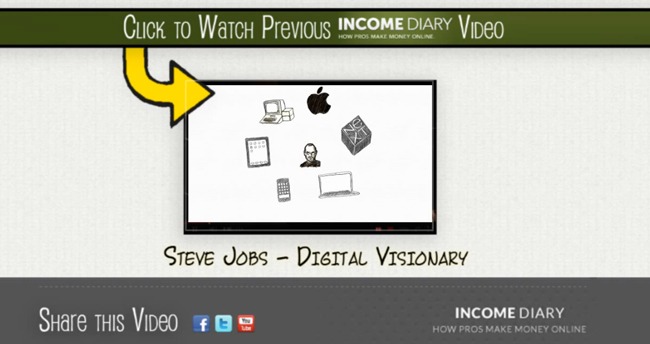
เมื่อฉันตั้งใจจะสร้างวิดีโอแบบอินเทอร์แอกทีฟสำหรับ Income Diary ฉันได้สร้างพื้นหลังแบบพิเศษขนาด 1920 x 1080 px ใน Photoshop ซึ่งประกอบด้วยองค์ประกอบการสร้างแบรนด์ที่นำมาจากไซต์ของ Income Diary โดยตรง (ด้านบน)
จุดโฟกัสของการออกแบบคือจุดศูนย์กลางของวิดีโอ Income Diary ฉบับก่อนหน้า เมื่อฉันทำวิดีโอใหม่เสร็จ ฉันจะนำเข้าเทมเพลตด้านบนและไฟล์วิดีโอก่อนหน้า จากนั้นฉันย่อขนาดวิดีโอก่อนหน้าให้พอดีกับกล่องและเร่งความเร็วเพื่อให้มีการเคลื่อนไหวมากขึ้น หลังจากอัปโหลดวิดีโอแล้ว ก็ทำได้ง่ายๆ ด้วยการทำให้วิดีโอย่อส่วนและเชื่อมโยงเข้าด้วยกัน
อีกแง่มุมหนึ่งของเทมเพลตด้านบนคือมีพื้นที่ว่างตรงกลางด้านล่างสำหรับคำอธิบายประกอบอื่น นั่นเป็นจุดสำคัญสำหรับบันทึกย่อที่ระบุว่า "สมัครรับข้อมูล"
วิธีเพิ่มการโต้ตอบให้กับวิดีโอ YouTube ที่อัปโหลดแล้ว
หากคุณต้องการเพิ่มอินเทอร์แอกทีฟให้กับวิดีโอหลังจากข้อเท็จจริง ไม่ต้องหงุดหงิด คุณไม่จำเป็นต้องมีเทมเพลตที่หรูหราและไม่จำเป็นต้องวางแผนอะไรล่วงหน้า
ผมขอแนะนำให้ทำให้มันง่าย ลองใส่โน้ตที่ด้านล่างซ้ายที่ระบุว่า "วิดีโอก่อนหน้า" และโน้ตที่ด้านล่างขวาที่ระบุว่า "วิดีโอถัดไป" หรือเพียงแค่ใส่หมายเหตุไว้ตรงกลางด้านล่างที่ระบุว่า "สมัครรับข้อมูล" และลิงก์ไปยังหน้าการสมัครของคุณ
ในกรณีส่วนใหญ่ การกระทำส่วนใหญ่จะอยู่ตรงกลางหน้าจอ ดังนั้นจะไม่ทำให้เสียสมาธิเป็นพิเศษหากมีโน้ตวางไว้ด้านล่างอย่างสุขุมรอบคอบ อย่างไรก็ตาม ฉันไม่แนะนำให้วางลิงก์เหล่านี้จนถึง 30 วินาทีสุดท้ายของวิดีโอของคุณ
บทสรุป
คุณมีคำถามใด ๆ เกี่ยวกับการโต้ตอบหรือไม่? ฉันยินดีที่จะตอบคำถามเหล่านี้ในส่วนความคิดเห็น
นอกจากนี้ หากคุณมีข้อมูลเชิงลึกเกี่ยวกับการใช้คำอธิบายประกอบของ YouTube โปรดแชร์กับชุมชนของเราด้านล่าง
สุดท้ายนี้ หากคุณต้องการเรียนรู้เพิ่มเติมเกี่ยวกับวิธีการประสบความสำเร็จบน YouTube ลองดู 21 วิธีในการครอบครอง YouTube ของเรา
